Pergunta
Problema: como compactar e descompactar arquivos no Mac?
Olá. Preciso compactar meus arquivos e percebi que há muitas ferramentas online que posso baixar. No entanto, eu me pergunto se eu realmente preciso deles ou se poderia fazer isso sozinho? Então, você poderia explicar como compactar e descompactar arquivos no Mac?
Resposta Resolvida
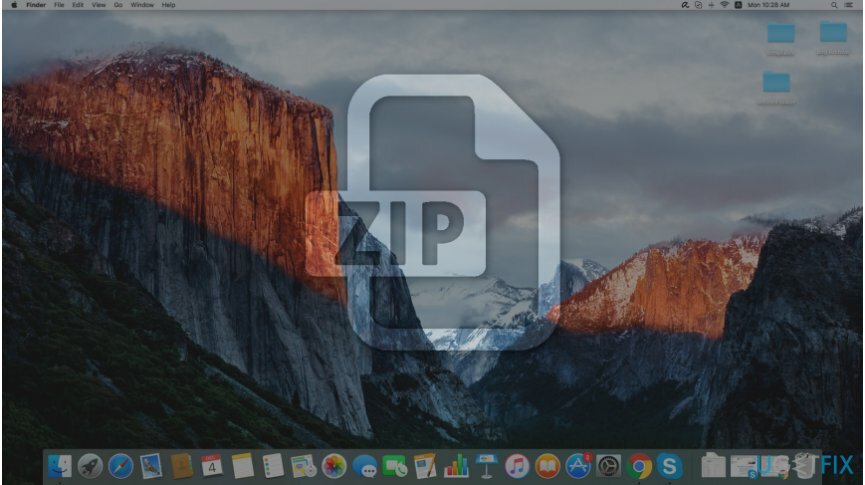
Compactar e descompactar arquivos é necessário para aqueles que buscam economizar tempo e espaço ao baixar programas ou transferir anexos de e-mail
[1]. Todos nós encontramos um problema quando nossos registros ocupavam muito espaço e tivemos que enviar várias cartas por e-mail. Para evitar esse problema, apresentaremos várias técnicas que devem ajudá-lo a aprender como compactar e descompactar dados no Mac.Observe que existem vários aplicativos de terceiros que afirmam ajudar a converter arquivos para .zip[2]. No entanto, não há garantias de que sejam legítimos e úteis. Há uma grande possibilidade de que seja um programa malicioso ou uma tentativa de induzi-lo a comprar um utilitário caro e ineficaz.
Da mesma forma, os especialistas em segurança não recomendam o download de nenhuma ferramenta suspeita que venha de desenvolvedores não autorizados. Você deve estar ciente de que os computadores Mac vêm com um sistema integrado para ajudá-lo a compactar seus arquivos. No entanto, você não encontrará na pasta Aplicativos.
O utilitário Archive está disponível apenas para desenvolvedores de aplicativos, pois é considerado um serviço central do Mac OS[3]. Embora o sistema de compressão embutido seja amplamente utilizado por programas como Mac Mail, Safari, etc. Felizmente, o Finder também permite compactar e descompactar arquivos de uma maneira bastante simples.
Portanto, você não deve baixar nenhum aplicativo de terceiros para compactar seus dados. Em vez disso, aprenda como compactar e descompactar arquivos no Mac a partir das instruções abaixo. Você encontrará vários métodos que explicam resumidamente como compactar arquivos únicos e múltiplos, bem como descompactá-los.
Método 1. Compacte e descompacte um único arquivo ou pasta usando o Finder
Para restaurar o desempenho máximo do seu computador, você deve comprar a versão licenciada do Máquina de lavar Mac X9 Máquina de lavar Mac X9 software de reparo.
Comprima seus dados:
- Navegue até o canto inferior esquerdo da tela e abra Localizador.
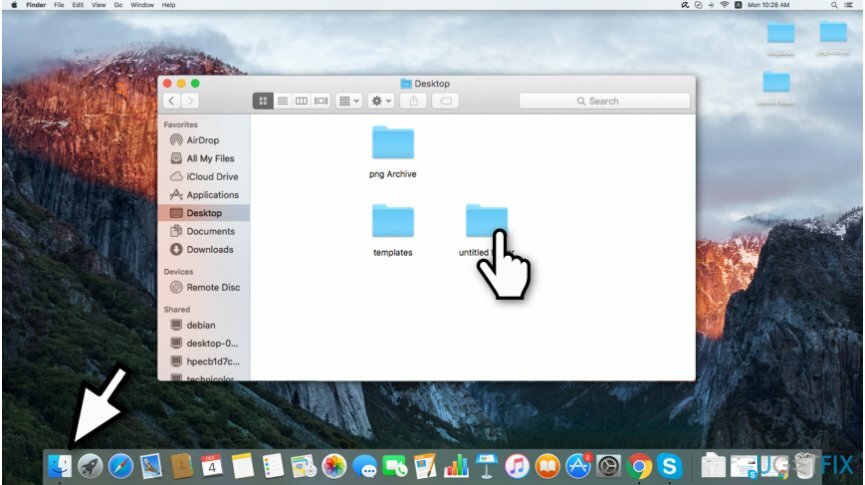
- Encontre o arquivo ou pasta que deseja compactar.
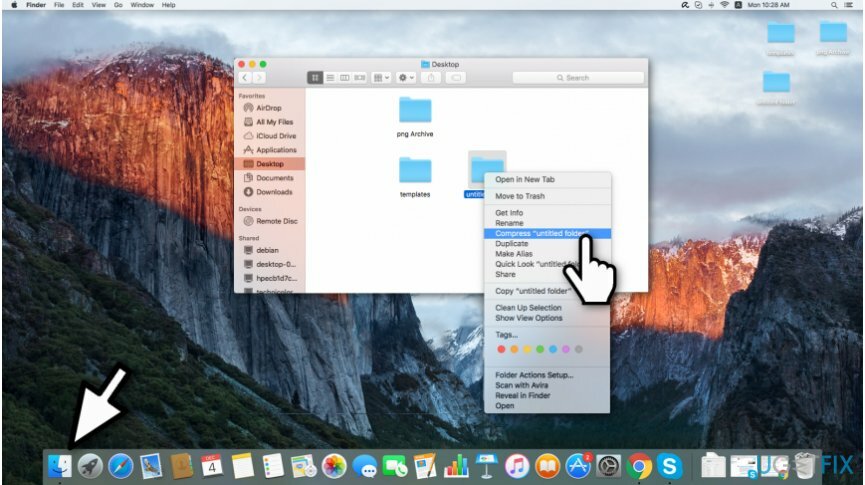
- Clique com o botão direito nele e selecione “Comprimir [o nome do arquivo / pasta selecionado]“;
- O arquivo compactado aparecerá no mesmo lugar que o arquivo original e conterá um .fecho eclair extensão.
Descompacte suas informações:
- Encontre o arquivo ou pasta que deseja descompactar.
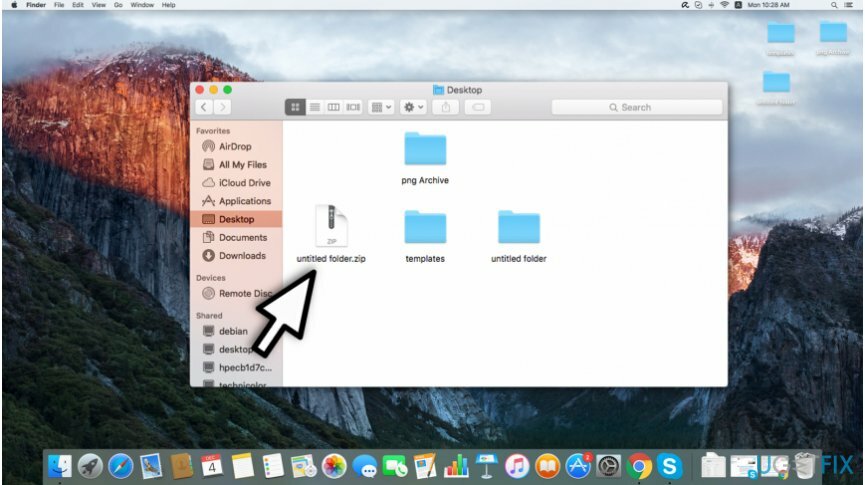
- Duplo click nele;
- Os dados descompactados estarão localizados no mesmo lugar que o arquivo zip.
Método 2. Compacte e descompacte vários arquivos usando o Finder
Para restaurar o desempenho máximo do seu computador, você deve comprar a versão licenciada do Máquina de lavar Mac X9 Máquina de lavar Mac X9 software de reparo.
Compacte vários arquivos:
- Aberto a pasta que contém os itens que você tenta compactar;
- Selecione os registros que deseja incluir no arquivo zip;
-
Clique com o botão direito em qualquer um dos itens selecionados.
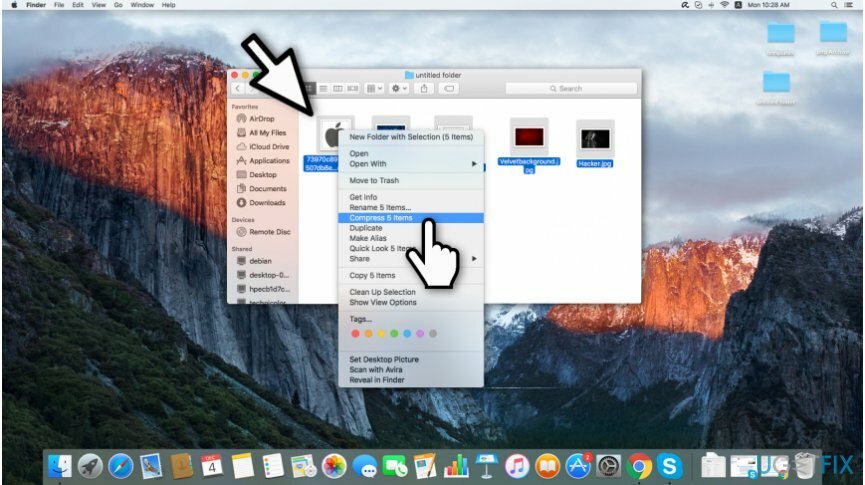
- Selecione “Comprimir [número de arquivos selecionados] itens“;
- Os arquivos compactados serão colocados na mesma pasta com uma extensão .zip.
Descompacte vários registros:
-
Localizar a pasta zip que você deseja descompactar.
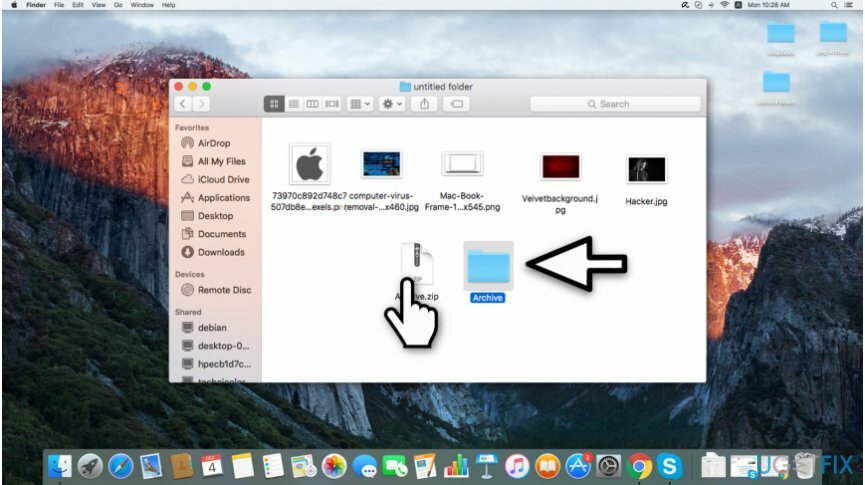
- Duplo click nele;
- Os arquivos descompactados serão armazenados no mesmo lugar que o compactado.
Otimize seu sistema e faça-o funcionar de maneira mais eficiente
Otimize seu sistema agora! Se você não quiser inspecionar seu computador manualmente e se esforçar para encontrar problemas que o estão tornando mais lento, você pode usar o software de otimização listado abaixo. Todas essas soluções foram testadas pela equipe ugetfix.com para ter certeza de que ajudam a melhorar o sistema. Para otimizar seu computador com apenas um clique, selecione uma destas ferramentas:
Oferta
faça isso agora!
Downloadotimizador de computadorFelicidade
Garantia
Se você não está satisfeito e pensa que não conseguiu melhorar o seu computador, não hesite em nos contactar! Por favor, forneça todos os detalhes relacionados ao seu problema.
Este processo de reparo patenteado usa um banco de dados de 25 milhões de componentes que podem substituir qualquer arquivo danificado ou ausente no computador do usuário.
Para reparar o sistema danificado, você deve comprar a versão licenciada da ferramenta de remoção de malware.

Acesse conteúdo de vídeo com restrição geográfica com VPN
Acesso privado à Internet é uma VPN que pode impedir o seu provedor de serviços de Internet, o governoe terceiros de rastreá-lo online e permitir que você permaneça completamente anônimo. O software fornece servidores dedicados para torrent e streaming, garantindo um desempenho ideal e não diminuindo sua velocidade. Você também pode ignorar as restrições geográficas e visualizar serviços como Netflix, BBC, Disney + e outros serviços populares de streaming sem limitações, independentemente de onde você estiver.
Não pague autores de ransomware - use opções alternativas de recuperação de dados
Ataques de malware, particularmente ransomware, são de longe o maior perigo para suas fotos, vídeos, trabalho ou arquivos escolares. Como os cibercriminosos usam um algoritmo de criptografia robusto para bloquear dados, ele não pode mais ser usado até que um resgate em bitcoin seja pago. Em vez de pagar hackers, você deve primeiro tentar usar alternativas recuperação métodos que podem ajudá-lo a recuperar pelo menos uma parte dos dados perdidos. Caso contrário, você também pode perder seu dinheiro, junto com os arquivos. Uma das melhores ferramentas que podem restaurar pelo menos alguns dos arquivos criptografados - Data Recovery Pro.